Sida Dib Loogu Soo Celiyo Password-kaaga Kumbuyuutarka Haddi Aad Iskaga Xidhato
Inaad noqoto maamulaha kombuyuutar ama shabakad kombuyuutar waa muhiim. Waxaad tahay qofka uu qof kastaa u tago marka ay iska soo xidhaan kombayutarkooda ama ay u baahan yihiin qayb cusub oo software ah oo lagu daro akoonadooda.
Laakiin maxaad samayn kartaa haddii lagugu xidho naftaada? Inkasta oo wax yar laga xishoodo, waxay ku dhici kartaa qof kasta. Qof kastaa waxa uu meel-mariyay furayaashiisii mar ama meel kale taasoo ka dhigaysa in ay dib ugu soo laabtaan gaadhigaaga ama gurigaaga, xanuun dhab ah.

Waxa aad caadiyan samayn lahayd waa wac khabiir si uu wax uga qabto arrimahan oo kale. Waxay kugu soo celin karaan wax kasta oo aad naftaada ka xidhatay, ilaa iyo inta aad diyaar u tahay inaad bixiso adeega.
Marka ay timaado in naftaada lagaa xidho akoonkaaga maamulka, xal isku mid ah ayaa suurtogal ah. Si kastaba ha ahaatee, waxa kale oo jira hab lagu baabi'iyo baahida loo qabo ku lug lahaanshaha qof kale - iyo kharashka - oo si fudud u samee naftaada beddelkeeda adiga oo dib u dejinaya eraygaaga sirta ah.
Sida Dib Loogu Soo Celiyo Password-kaaga Kumbuyuutarka(How To Reset Your Computer Password)

Furaha "jabsiga" habkaaga dib ugu soo noqoshada koontada maamulka ayaa u samaynaysa qaab aan wax dhibaato ah u geysan faylashaada iyo xogta ku kaydsan kombiyuutarka. Nidaamku sidoo kale waa inuu noqdaa mid aan xanuun lahayn intii suurtogal ah oo aanu keenin madax xanuun badan.
Waan ka xumahay in aan sheego in aanay waxba ahayn dammaanad buuxda adduunkan taasna waa run gaar ahaan marka la macaamilayo xogta kombiyuutarka. Had iyo jeer waxa jirta suurtogalnimo khasaare ah mar kasta oo aad isku daydo in aad xoog u soo celiso. Taas marka la dhaho, waxaanu ku siinay tilmaamo ku saabsan waxaad samayn karto si aad dib ugu dejiso erayga sirta ah ee maamulaha kaas oo la xidhay iyada oo ay ugu yar tahay dhibaatooyinka suurtagalka ah.
Xasuusnoow in tan loogu talagalay soo celinta koontada maamulaha illowday eraygaaga sirta ah, ama laga xiray gelinta erayga sirta ah ee khaldan. Kuwani maaha farsamooyin la isticmaali karo haddii kombayutarkaagu uu wajahayo fayras ama ay jabsadeen cid ka baxsan.
Waxaan dabooli doonaa hababka dib-u-gelinta Windows XP+ , MacOS X Snow Leopard , Leopard , iyo Shabeelka(Tiger) , iyo sidoo kale MacOS X Libaaxa(MacOS X Lion) iyo wixii ka dambeeya.
Windows (10, 8.1, 7, Vista, iyo XP)(Windows (10, 8.1, 7, Vista, & XP))

Horey, waxaan u taabanay mowduuc la mid ah si gaar ah Windows 7 iyo 8.1(Windows 7 and 8.1) . Habkan cusub, waxaan ku eegi doonaa adeegyada bilaashka ah sida Trinity Rescue Kit (TRK) ama MediaCat USB .
Waxaan diirada saari doonaa TRK casharkan maadaama ay tahay mid ka mid ah yutiilitida ugu wanaagsan ee dib u dajinta eraygaaga maamulka In kasta oo haddii ay dhacdo in aad la macaamilayso Linux halkii aad ka isticmaali lahayd Windows , MediaCat USB ayaa kaa caawin karta taas.
TRK waxay kaa caawin kartaa inaad dib u soo ceshato wax ka badan oo keliya maamulaha erayga sirta ah ee kombiyuutarkaaga. Waxa kale oo ay kaa caawinaysaa soo kabashada faylalka, daadgureynta saxanka khaldan ama dhimanaya, waxayna iskaan kartaa rootkit malware, iyo sidoo kale hawlo kale oo soo kabasho musiibo ah oo aad u baahan karto.
- Waxaad u baahan doontaa inaad ku shubto TRK CD (TRK)CD/DVD ama USB Drive- ka maadaama ay u baahan doonto inay socoto ka hor inta aan la soo galin Windows . U gudub(Navigate) goobta rasmiga ah oo soo dejiso barnaamijka.

- Marka la soo dejiyo, ama ku gub CD/DVD ama u gudbi USB-ga(USB) . Haddii aad hadda ku haysato CD-ga madhan CD-gaga, TRK ayaa ogaan doonta tan oo ku weydiin doonta haddii aad rabto inaad barnaamijka ku gubto CD-ga.

- Kahor inta aanad shubin TRK(TRK) , hubi inaad u gudubto kombayutarka BIOS(BIOS) (ama UEFI ) oo aad u dejiso inuu ka USB/CD/DVD . Haddii aan sidaas la yeelin waxay keenaysaa in kombuyuutarku si caadi ah u bootiyo oo uu dhaafo utility TRK .
- Gelida BIOS(BIOS) -kaaga waxay badiyaa u baahan doontaa inaad hoos u dhigto furaha sida F12 inta kombuyuutarku dib u bilaabayo. Waxaad u baahan doontaa inaad tixraacdo buug-gacmeedka la socday Motherboard-ka ama kumbuyuutarka si aad u go'aamiso sida kaaga loo dejiyay.
- Fursadaha ayaa aad u wanaagsan haddii aad leedahay Windows 10, waxaad isticmaaleysaa UEFI . Qaar ka mid ah mashiinada Windows 8 sidoo kale waa (Windows 8)UEFI , waxaadna u baahan doontaa inaad go'aamiso haddii kombuyuutarku sameeyo ka hor intaadan sii wadin.
- Si aad u gasho UEFI , qabo furaha saxda ah inta lagu jiro dib u bilaabista, oo la mid ah BIOS . Waxaa jira habab kale, laakiin waxay u baahan doonaan inaad gasho Windows . Marka la eego ujeedada oo dhan ee maqaalkani maaha inaadan helin Windows , hababkaas kale ma caawin doonaan waqtigan.
- Marka aad kor u qaaddo barnaamijka, waxaa lagu soo bandhigi doonaa shaashadda TRK 3.4 . Dooro Run Trinity Rescue Kit 3.4 (qaabka caadiga ah, oo leh liiska qoraalka)(Run Trinity Rescue Kit 3.4 (default mode, with text menu)) oo tabo Gelida(Enter) .

- Laga soo bilaabo liiska fudud, falaarta ilaa Windows-ka dib-u-dejinta erayga sirta ah(Windows password resetting ) oo taabo Gelida(Enter) .

- Mar(Arrow) kale fallaadho ilaa aad ka iftiimiso Dib u dajinta erayga sirta ah ee ku dhex jira Maamulaha(Reset password on built-in Administrator) , oo tabo Gelida(Enter ) markale.
- Hel qaybta Windows NT/2K/XP . Hoosta, ku qor lambarka laga helay galgalka Windows agtiisa . Geli lambarkaas isla markaaba taabo Gelida(Enter) .
- Geli 1 ee hoos yimaada User Edit Menu , oo tabo Gelida(Enter) . Tani waxay meesha ka saaraysaa erayga sirta ah ee loo dejiyay maamulaha(Administrator) . Waxaad riixi kartaa fure kasta si aad u sii waddo.
- Mar labaad, isticmaal furayaasha fallaadha si aad u muujiso Menu(Main Menu) -ga ugu weyn , oo tabo Gelida(Enter) .
- Waqtiga ugu dambeeya, isticmaal furayaasha fallaadha si aad u iftiimiso kumbuyuutarka Poweroff(Poweroff computer) , oo taabo Gelida(Enter) . Hadda waxaad ka saari kartaa CD/DVD gaaga ama USB -gaaga si buutku uu caadi ugu soo laabto.
- Oggolow in Windows(Allow Windows) ay kor u kacdo, ka dibna gasho akoonka Maamulaha marka aad ka tagayso qaybta (Administrator)sirta(Password) ah.
Loogu talagalay Mac OS X 10.4 - 10.6 (Tiger, Leopard, iyo Snow Leopard)(For Mac OS X 10.4 – 10.6 (Tiger, Leopard, and Snow Leopard))

Hababka dib loogu dejiyo eraygaaga sirta ah ee noocyadii hore ee Mac OS X ayaa xoogaa ka fudud kan nidaamka Windows -ka – inta aad weli haysato OS X DVD-ga(OS X DVD) la yimid kombuyuutarka ama OS X casriyeynta.
- Geli(Insert) saxanka oo dib u bilaw kombiyuutarka.
- Qabo furaha Xulashada(Option ) inta lagu jiro marxaladda dib u bilaabashada ilaa Maareeyaha Bilowga(Startup Manager) uu ka soo muuqdo shaashadda.
- Laba-guji summada Ku rakib Mac OS X(Install Mac OS X) si aad u bilowdo rakibaha.
- Marka la soo dejiyo, dooro Utilities oo guji Dib u bilow(Restart) . Rakibiyaha ayaa dib u soo dejin doona
- Marka rakibuhu uu soo baxo, dooro Utilities mar kale, kaliya markan dhagsii erayga sirta(Reset Password) ah dib u deji .
- Raac tilmaamaha shaashadda si aad dib ugu dejiso erayga sirta ah ee maamulka
For Mac OS X 10.7+ (Lion and Above)
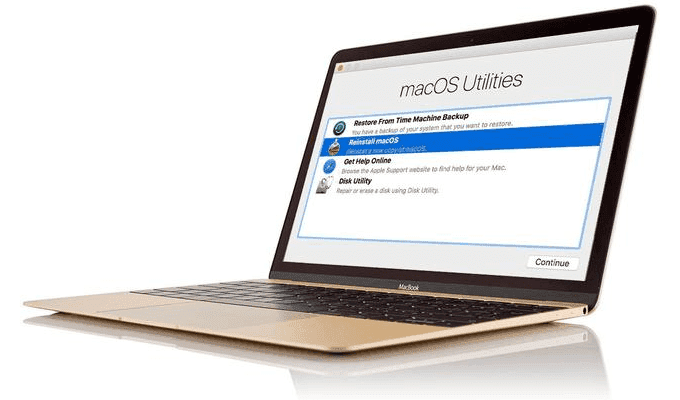
Mac OS X ka cusub(Newer Mac OS X) , ama MacOS , ayaa xitaa ka fudud noocyadii hore. Looma baahna diskka maadaama wax walba ay ku jiraan nidaamka hawlgalka si dib loogu dejiyo eraygaaga sirta ah.
- Dib u bilow kombayutarka oo hay furaha ⌘ + R marka uu dib u bilaabo. Waa inaad sii wadaa haysashada furayaasha ilaa calaamadda Apple ay ka soo muuqato shaashadda.
- Ka dib marka la dhammeeyo taxanaha bilawga ah, waa inaad shaashadda ku haysaa daaqada utility HD soo kabashada .(Recovery HD)
- Fur daaqadda terminal inta aad ku jirto utility, oo ku qor resetpassword , ka dibna taabo Gelida(Enter) .

- Raac tilmaamaha shaashadda si aad dib ugu dejiso erayga sirta ah ee maamulka
Related posts
Ku rakibida GIMP Plugins: Habka-Hagaha
Sida loo ilaaliyo erayga sirta ah PDF si uu ammaan u ilaaliyo
Sida Loo Bedelo Kumbuyuutarkaaga Server-ka Warbaahinta DLNA
Sida Loo Ogaado Hadii Kombayutarkaga Lala Soconayo
Sida Loo Raro Profile-kaaga Thunderbird & iimaylka Kumbiyuutarka Cusub ee Windows
Sida loo beddelo eraygaaga sirta ah ee Netflix
Sida Loo Helo Qaabka Kombayutarkaga Daaqadaha
Sida loo hagaajiyo kombiyuutarkaaga adigoon wicin gudaha Geeksquad
Sida loo nadiifiyo kombiyuutarkaaga si sax ah, gudaha iyo dibaddaba
3 siyaabood oo aad ku heli karto erayga sirta ah ee ugu ammaansan
Sida loo soo dejiyo Google Chrome Offline (Standalone) Rakibaye
Sida Loo Dhiso Laabtoobkaaga
Dib-u-eegis Buugaag - Hagaha sida-Geek-ga loo barto ee Windows 8
Sida AirPods-ka loogu xidho Windows 11 Computer
Sida Loo Arko Password-ka Ka Dambeeya Xiddigaha Dhexdiisa
Beddel Kumbuyuutarka & Magaca Isticmaalaha, Sawirka iyo Furaha gudaha Windows 7, 8, 10
Sida loo ilaaliyo erayga sirta ah ee USB Flash Drive
Sida Loo Bedelo Kombayutarkaga DVR
Sida Loo Dejiyo Password-ka Hard Drive-ka Dibadda
Sida Loo Isticmaalo Linux Si Dib Loogu Dajiyo Furaha Furaha Windows
